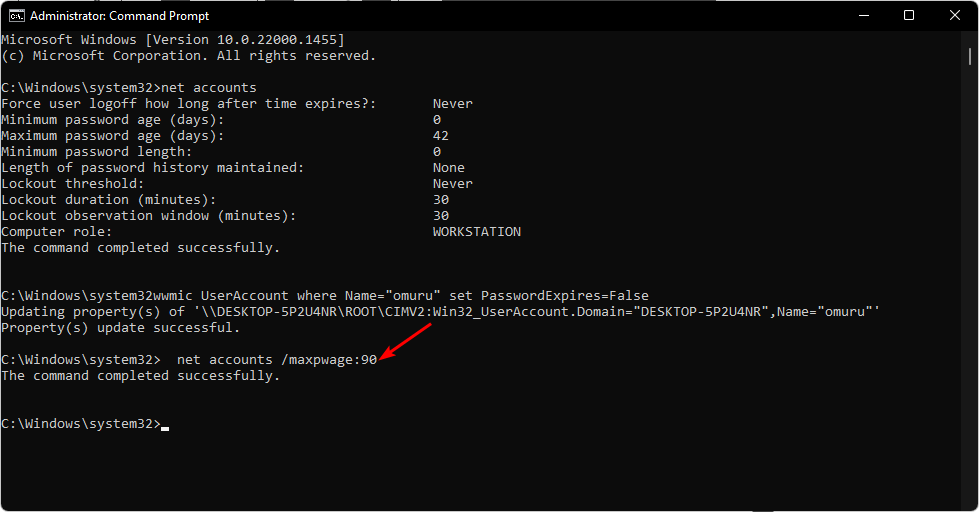専門家が工場出荷時設定にリセットする方法をご覧ください
- 専門家は、フラッシュドライブにパスワードのコピーを作成して、忘れた場合にコンピューターのロックを簡単に解除できるようにすることを推奨しています。
- Windows 7 には、ユーザーがパスワードなしで出荷時設定にリセットできるようにする組み込みの回復オプションがいくつかあります。
- サードパーティ製のツールも、個人用のファイルやアプリを保持しながらコンピューターのロックを解除するための優れたオプションです。

バツダウンロードファイルをクリックしてインストール
このソフトウェアは、一般的なコンピューター エラーを修復し、ファイルの損失、マルウェア、ハードウェア障害からユーザーを保護し、PC を最適化して最大のパフォーマンスを実現します。 3 つの簡単な手順で PC の問題を修正し、ウイルスを今すぐ削除します。
- Restoro PC修復ツールをダウンロード 特許取得済みの技術が付属しています (特許取得可能 ここ).
- クリック スキャン開始 PC の問題を引き起こしている可能性のある Windows の問題を見つけます。
- クリック 全て直す コンピューターのセキュリティとパフォーマンスに影響を与える問題を修正します。
- Restoro は によってダウンロードされました 0 今月の読者。
Windows 7 コンピューターを出荷時設定にリセットしようとしていますか? 問題のトラブルシューティング、パフォーマンスを改善する、または更新された Windows バージョンをインストールするが、パスワードを持っていませんか?
まあ、それはもう問題ではありません! パスワードなしで Windows 7 を出荷時設定にリセットするお手伝いをいたします。 Microsoft はセキュリティ サポートの提供を停止しているため、出荷時設定にリセットすることで、セキュリティの脅威やその他の問題からコンピュータを保護できます。
ログインせずに Windows パスワードをリセットするにはどうすればよいですか?
ログインせずに Windows パスワードをリセットする方法はいくつかあります。
- USB ドライブを使用してパスワードをリセットする – すでにパスワードをリセットしている場合、これがおそらく最も簡単なパスワードのリセット方法です。 回復ドライブを作成しました Windows 7 用。
- スタートアップ修復を使用してパスワードを削除する – ユーザーは、OS のさまざまな問題を修正する組み込みツールであるスタートアップ修復を使用して、パスワードをリセット/削除することもできます。
- サードパーティのソフトウェアを使用する – ユーザーがログインせずに Windows 7 でパスワードをリセットできるようにするさまざまなサードパーティ ツールがあります。 使用できます Spower Windows パスワード リセット プロフェッショナル、他のオプションの中でも。
管理者パスワードなしでコンピュータをリセットするにはどうすればよいですか?
1. コンピュータを修復して工場出荷時設定にリセットする
- コンピュータを再起動し、 F8 入力するまでキーを繰り返します 高度な起動オプション メニュー。
- を選択 あなたのコンピューターを修理する オプションを押します 入力.

- 今、 システムリカバリオプション 画面が開きます。 を選択 キーボードのレイアウト そしてクリック 次.
- クリック 戻す、確認するまでしばらく待ちます パーティションの復元 パスワードなしでコンピュータを工場出荷時の状態にリセットします。
パスワードを紛失した場合、またはその他の理由でラップトップにアクセスできない場合は、パスワードを使用せずに Windows 7 の Dell、Acer、および Lenovo PC を出荷時設定にリセットする手順を使用してください。
2. セーフ モードで工場出荷時設定へのリセットを実行する
- Windows 7 コンピューターの電源を入れ、 F8 キーを何度も押します。
- 次に、選択します コマンドプロンプトによるセーフモード 内部 高度な起動オプション を押す 入力.

- の中に コマンド・プロンプト、次のコマンドを貼り付けてヒット 入力:
rstrui.exe
- クリック 次をクリックし、画面の指示に従って復元プロセスを完了します。
- 復元が完了したら、コンピュータを再起動して変更を有効にします。
パスワードなしで Windows 7 Lenovo PC を出荷時設定にリセットする方法を知りたい場合は、この方法でうまくいくはずです。
- RoboForm vs NordPass: どちらかの方が安全
- RoboForm vs Bitwarden: セキュリティと手頃な価格の比較
- 最高のオフライン パスワード マネージャー: 2023 年の 5 つの安全な選択
- LastPass vs RoboForm: これが私たちのテストで明らかになったものです
3. リカバリ パーティションを使用する
ノート
ここでの手順は HP コンピューター用であり、プロセスの概要を理解するのに役立ちます。 他のメーカーが開発した PC を使用している場合は、公式 Web サイトまたは正確な手順を確認してください。
- パソコンの電源を入れて、 F11 開くための鍵 回復マネージャー.
- 次に、選択します システム回復 私の下で すぐに助けが必要.

- プロセスが完了したら、コンピューターを再起動します。

これらは、Acer、Dell、および Lenovo コンピューターでパスワードなしで Windows 7 を工場出荷時の状態にリセットするための最良の方法です。
これが面倒だと思われる場合は、いつでも使用できます 信頼できるパスワード回復ソフトウェア Windows 7 の場合、自動的に作業を完了できます。
ここに記載されている情報について質問がある場合は、コメントを残してください。できるだけ早く返信いたします。
まだ問題がありますか? このツールでそれらを修正します。
スポンサー
上記のアドバイスを行っても問題が解決しない場合は、お使いの PC でさらに深刻な Windows の問題が発生している可能性があります。 お勧めします この PC 修復ツールをダウンロードする (TrustPilot.com で Great と評価されています) を使用して、簡単に対処できます。 インストール後、単に スキャン開始 ボタンを押してから 全て直す。